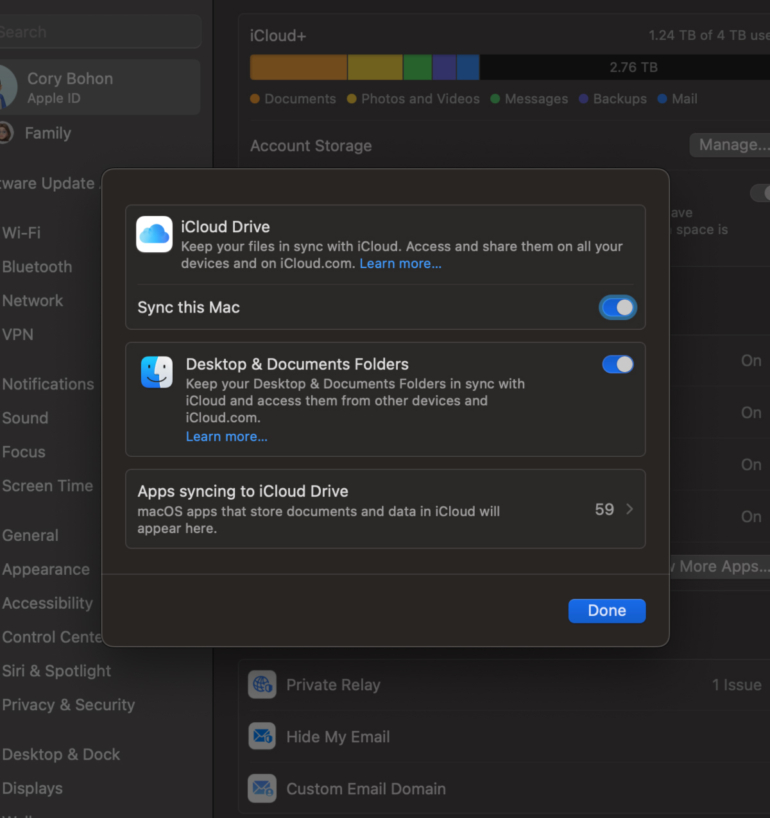Transferir tus datos a una nueva Mac puede ser sencillo con iCloud. Aprenda cómo transferir fácilmente sus datos a su nueva Mac usando iCloud con esta guía paso a paso.
Los usuarios de Mac e iOS probablemente estén familiarizados con iCloud Drive, que almacena los archivos de los usuarios en el servicio de almacenamiento de archivos basado en la nube de Apple que viene incluido con una suscripción a iCloud. Esta función permite a los usuarios almacenar documentos, hojas de cálculo, presentaciones, fotografías y mucho más. Es un gran servicio que ha demostrado su eficacia y solo ha mejorado desde su introducción en 2014 con iOS 8.
iCloud también permite compartir y mover archivos entre múltiples dispositivos, incluidos iPads, iPhones y Macs. Los usuarios sólo necesitan iniciar sesión con su ID de Apple en el dispositivo correspondiente y habilitar iCloud Drive, lo que significa que ya no necesitan acceder a un escritorio remoto para administrar, ver o compartir archivos.
Salta a:
Paso 1: configurar una ID de Apple e iniciar sesión
Antes de poder iniciar sesión y usar iCloud Drive para almacenar archivos en la nube y mover archivos entre Mac, necesita una ID de Apple, una cuenta única creada con Apple sin costo que permite el funcionamiento integrado de App Store, iTunes Store y iCloud de Apple. , iMessage, FaceTime y más en Mac, iPhone y iPad.
Si ya usa iCloud en otro dispositivo o tiene una cuenta de App Store, puede usarla. Lo principal es que querrás usar la misma cuenta de Apple en todos tus dispositivos, para que puedas intercambiar archivos y otros datos entre tus múltiples dispositivos.
PREMIUM: ¿Necesitas un especialista en tu equipo? Consulte este kit de contratación de ingenieros en la nube.
Antes de avanzar demasiado en el proceso, un poco de seguridad: después de crear una ID de Apple, asegúrese de implementar la autenticación de dos factores en su cuenta de iCloud para ayudar a mantener la cuenta segura.
Paso 2: habilitar iCloud en una Mac
Una vez que tenga una ID de Apple, habilitar iCloud Drive en una Mac es un proceso sencillo:
- Abra Configuración del sistema haciendo clic en el logotipo de Apple y seleccionando Configuración del sistema.
- Seleccione ID de Apple. Si ya ha iniciado sesión, haga clic en su nombre en la aplicación Configuración del sistema.
- Si no ha iniciado sesión, haga clic en la opción Iniciar sesión y autentíquese con su cuenta de Apple.
- Haga clic en iCloud | Unidad iCloud. Luego habilite las opciones de iCloud Drive Sincronizar esta Mac y Carpetas de Escritorio y Documentos para comenzar a usarlo en su Mac (Figura A).
Administrar tus archivos de iCloud Drive
Dónde encontrar tus archivos
Una vez que se hayan habilitado iCloud Drive y la opción de Escritorio y carpetas de documentos, su Mac comenzará el proceso de transferir todo el contenido de su escritorio y carpeta de documentos a su cuenta de iCloud Drive. Accederá a los archivos almacenados en iCloud Drive a través del Finder tal como lo hizo antes.
La sección de carpetas de iCloud Drive aparece en la barra lateral del Finder, incluida la carpeta raíz de iCloud Drive, sus documentos de iCloud y las carpetas de iCloud Desktop. Cualquier archivo que se comparta con usted también será visible en su propia carpeta (Figura B).
Puedes realizar todas las tareas normales en el Finder, como buscar, e incluirá tus archivos de iCloud.
Migrar archivos y carpetas a iCloud Drive
Debido a que iCloud Drive usa el Finder, puedes migrar fácilmente archivos desde tu Mac localmente al directorio de iCloud Drive arrastrando y soltando archivos y carpetas en la carpeta de iCloud Drive en el Finder. Cuando haga esto, los archivos se cargarán en el servicio iCloud y estarán disponibles inmediatamente para todas las Mac, iPad y iPhone que estén conectadas a la misma cuenta de Apple.
Determinar si iCloud Drive es adecuado para tu negocio
iCloud Drive es parte del servicio iCloud. Los archivos y carpetas almacenados en iCloud Drive contarán contra tus opciones totales de almacenamiento de iCloud, que pueden actualizarse si necesitas más almacenamiento en tu cuenta de iCloud. iCloud Drive funciona en Finder en dispositivos macOS y en la aplicación Archivos en dispositivos iOS y iPadOS. El almacenamiento puede ser económico y fácil de implementar para casi cualquier usuario.
Utilizar iCloud Drive es una manera fácil de sincronizar archivos de forma segura entre todos sus dispositivos Apple, especialmente porque el servicio está cifrado de extremo a extremo. Para muchos usuarios empresariales, esta es una gran característica para proteger la privacidad del usuario y de los datos.
Sin embargo, iCloud Drive no es una estrategia única para el almacenamiento de datos. Puede funcionar para pequeñas empresas con unos pocos usuarios, pero la ampliación a una empresa mediana, grande o empresarial requerirá otras soluciones para el almacenamiento de datos que aprovechen las opciones multiplataforma y las comprobaciones de integridad de los datos.
VER: Para obtener más información sobre iCloud e iCloud Drive, consulte nuestra hoja de referencia de iCloud.